Када се софтвер на вашем систему поквари, може потрајати цео дан да се поправи. Ако се софтверски проблем поклопи са хардверским проблемом, онда постаје још компликованији. Пре него што можете да решите извор проблема, морате да утврдите да ли је у питању софтверски или хардверски проблем. Ако је у питању хардвер, морате или да одете да поправите, или да купите нешто ново. Ако се ради о софтверу, онда је пред вама дуг дан или недеља да покушате да га изолујете и поправите. Ако нисте сигурни да је проблем у хардверу или софтверу, прво га морате открити. Постоје два начина да се то уради.
Ова решења се примењују на проблеме који изгледају као комбинација хардвера и софтвера. На пример, ако изненада куцате великим словима, а никакво пребацивање тастера за закључавање великих слова неће га искључити, можда вам је тастатура покварена или се управљачки програм понаша лоше, или можда имате апликацију која је ухватила велика слова дугме за закљзчавање.
Дифферент Систем
Ово је најочигледнији метод за разликовање хардверског и софтверског проблема, али захтева да имате приступ другом, потпуно функционалном систему. Међутим, нема много људи, ако случајно имате додатни рачунар са Виндовс 10, повежите свој хардвер на њега и видите да ли се проблем може поновити. Ако може, онда вероватно нешто није у реду са хардвером.
Безбедни режим
Ако при руци немате други систем, можете да проверите да ли је у питању софтверски проблем и да га искључите. Да бисте проверили да ли је проблем повезан са софтвером, покрените Виндовс 10 у безбедном режиму.
У безбедном режиму, све и све што би могло да изазове софтверски проблем је онемогућено. Ако имате апликацију или игру која је можда ухватила тастер на вашој тастатури, неће моћи да преузме контролу над њим у безбедном режиму.
Да бисте покренули Виндовс 10 у безбедном режиму, отворите мени Старт и кликните на дугме за напајање. Држите притиснут тастер Схифт и изаберите Рестарт.
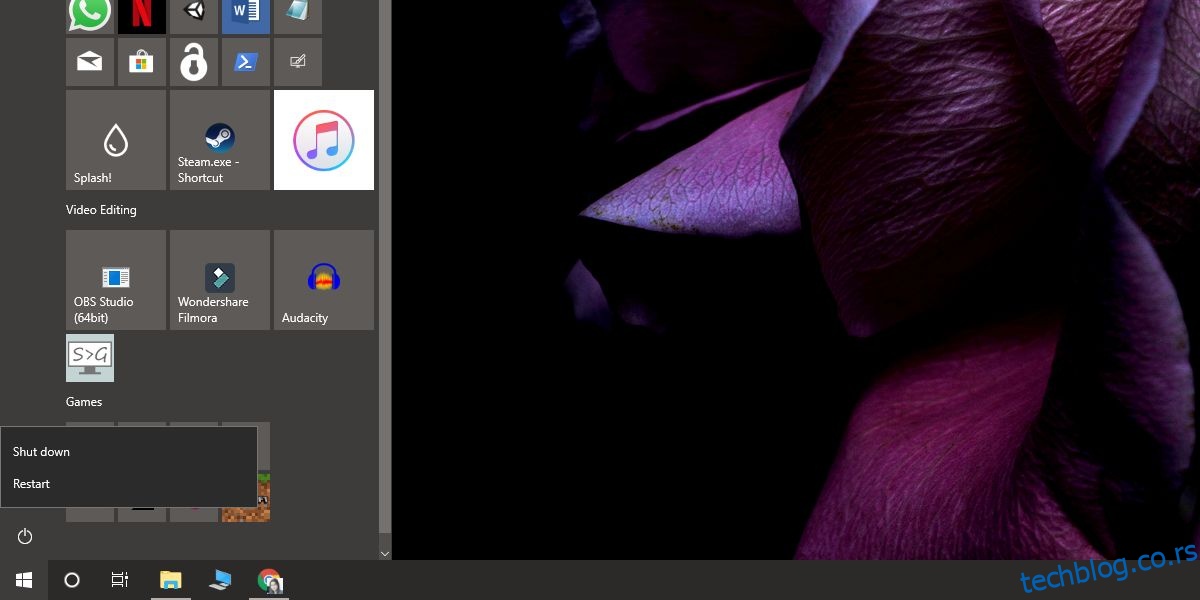
Када поново покренете систем држећи притиснут тастер Схифт, улазите у режим за решавање проблема. У режиму за решавање проблема, кликните на Решавање проблема>Напредне опције>Погледајте више опција опоравка>Подешавања покретања. Кликните на дугме Рестарт, а затим додирните тастер 4 да бисте ушли у безбедан режим.
Ако проблем нестане у безбедном режиму, онда је вероватно проблем у софтверу. Ако није, вероватно је проблем у хардверу. Биће неких изузетака од овога, али ово је брз начин да проверите.
